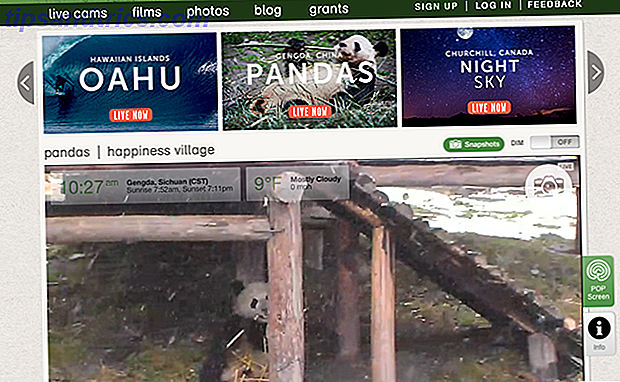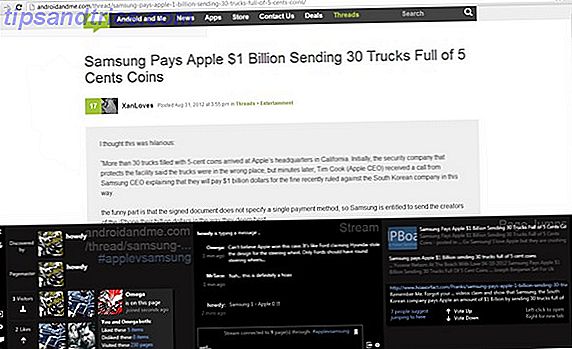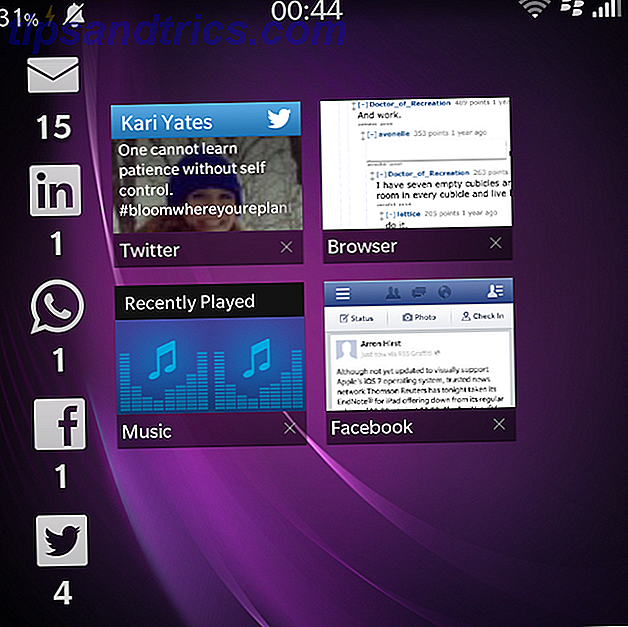Windows 10 raccoglie e salva la cronologia delle attività sul computer e sul cloud, dalla cronologia di navigazione alle informazioni sulla posizione a tutto ciò che si trova in mezzo. Fortunatamente Microsoft semplifica la visualizzazione di tutti i dati archiviati e facilita l'eliminazione.
Quali dati tiene traccia di Windows 10?
I dati raccolti da Windows includono:
- Cronologia di navigazione Edge
- Bing cronologia delle ricerche
- Dati sulla posizione (se è abilitato)
- Comandi vocali Cortana
Se si utilizza HealthVault di Microsoft o il dispositivo Microsoft Band, viene memorizzata anche qualsiasi attività raccolta tramite tale servizio. Microsoft afferma che raccoglie questi dati al fine di fornirti risultati e contenuti più pertinenti che ti interessano.
Come eliminare la cronologia delle attività di Windows 10
Puoi facilmente vedere quali dati sono stati memorizzati e come eliminarli. Esistono due modi per cancellare la cronologia delle attività: direttamente nelle impostazioni del computer o nel tuo account cloud Microsoft. Per farlo sul tuo computer, fai quanto segue:
- Vai su Impostazioni > Privacy > Cronologia delle attività .
- Sotto Cancella cronologia attività, fai clic sul pulsante Cancella .
- Se si desidera impedire a Windows di continuare a raccogliere questi dati, in Attività di raccolta disattivare l'opzione: Consenti a Windows di raccogliere le mie attività .
Come visualizzare la cronologia delle attività di Windows 10
- Vai su Impostazioni > Privacy > Cronologia delle attività e fai clic su Gestisci le mie informazioni sull'attività .
- Si aprirà una finestra del browser e potrebbe essere richiesto di accedere al tuo account se non hai già effettuato l'accesso. Puoi anche raggiungere questa pagina andando su account.microsoft.com/privacy/activity-history.
- Qui, dovresti vedere i tuoi dati suddivisi nelle categorie elencate sopra: Cronologia esplorazione, Cronologia ricerche, Attività di localizzazione, Attività vocale, Blocco note di Cortana e Attività sanitaria. È possibile visualizzare e cancellare i dati in ogni sezione, facendo clic sul pulsante Cancella dati corrispondente a ciascuna sezione e fare clic sul pulsante per confermare che si desidera eliminarlo.
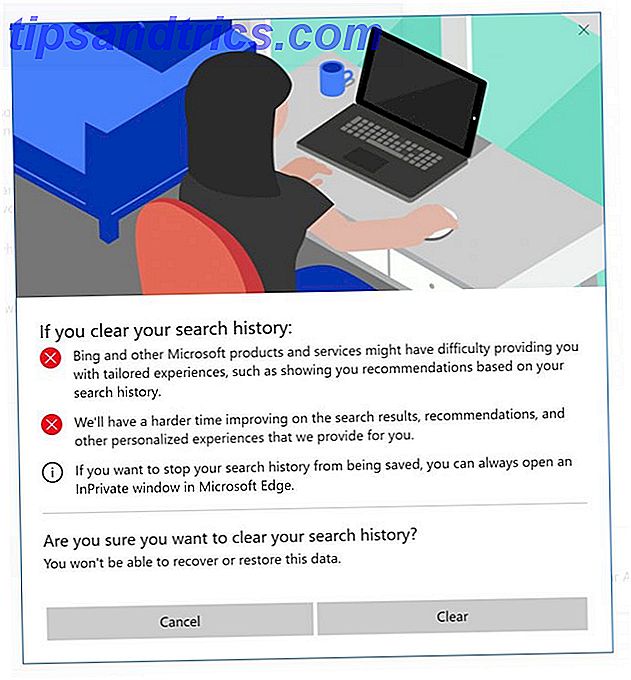
Puoi anche fare clic sulla scheda Cronologia attività per visualizzare un elenco completo di tutti i tipi di dati: voce, ricerca, cronologia di navigazione e informazioni sulla posizione. Microsoft semplifica anche il filtraggio di ogni categoria facendo clic su di esso.

Consenti a Windows di memorizzare la cronologia delle tue attività o preferisci che tutte queste opzioni siano disattivate? Facci sapere perché nei commenti.